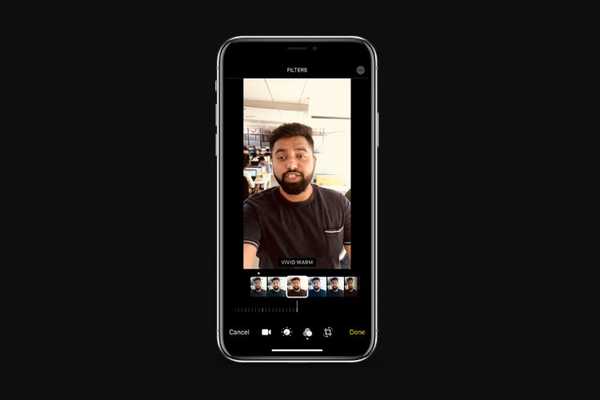
Clement Thomas
0
3112
664
iOS 13 tocmai a rezolvat o încărcătură cu chestii care izbucnesc prin frustrare care existau de ani de zile pe sistemul de operare iOS. În afară de remedierea problemelor, iOS 13 aduce și câteva caracteristici minunate. Unele dintre cele mai preferate funcții iOS 13 noi vin la aplicațiile Fotografii. Pe lângă faptul că arată un aspect nou, aplicația Fotografii permite de asemenea utilizatorilor să editeze videoclipuri. Aceasta este o veste excelentă pentru utilizatorii de iPhone, deoarece acum pot efectua editarea de bază a videoclipurilor lor, fără a fi nevoie să descarce aplicații terțe de editare video. În acest articol, vă vom arăta cum puteți edita videoclipuri folosind aplicația Fotografii în iOS 13 și iPadOS 13.
Editarea videoclipurilor folosind aplicația Fotografii pe iPhone
Rețineți că, de acum, iOS 13 și iPadOS 13 sunt disponibile în versiune beta (atât pentru dezvoltatori cât și pentru public). Conform modelului, compania cu sediul din Cupertino este probabil să lanseze oficial aceste sisteme de operare în septembrie (a doua sau a treia săptămână a lunii). Deci, puteți aștepta până atunci sau instala iOS 13 beta chiar acum pentru a vă bucura de funcții noi extraordinare.
Funcții de editare video iOS 13 și cum să le folosesc
În acest articol, ne vom concentra asupra funcțiilor de editare video individuale și cum le puteți utiliza pentru a edita videoclipurile dvs. în aplicația fotografii. Dar înainte de a ajunge la editare video, să vedem mai întâi cum putem crea o copie a videoclipurilor noastre, astfel încât să avem videoclipul original chiar și atunci când ceva nu merge bine.
Notă: Editarea video în aplicația Photos în iOS 13 nu este distructivă. Acestea fiind spuse, este întotdeauna bine să aveți un fișier de rezervă.
Duplică-ți videoclipul
Pentru mine, primul pas pentru editare video este să vă asigurați că aveți deja un fișier duplicat. Este doar pentru a vă asigura că dacă editarea nu oferă rezultatul dorit clipului dvs. și doriți să începeți din nou, veți avea întotdeauna fișierul brut pe care să revină.
1. Lansați Aplicații fotografii și alegeți clipul pe care doriți să îl editați.
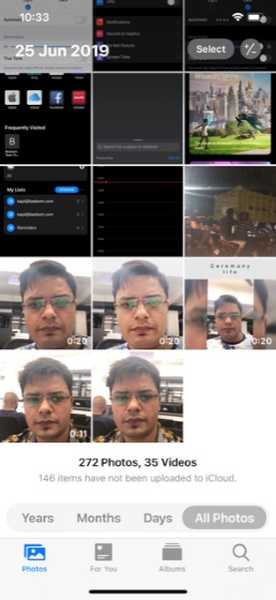
2. Atingeți butonul "Acțiune" buton în partea de jos.

3. Acum, glisați în sus și alegeți "Duplicat" în meniu. Asta e! Un fișier duplicat va fi creat și salvat în biblioteca foto.
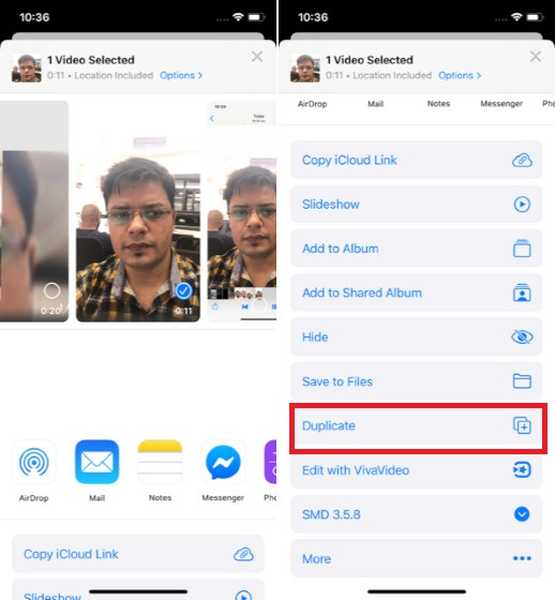
Acum, după ce ați creat un fișier duplicat, să trecem la editare, trebuie?
1. Aplicați filtrele la videoclipuri
1. Deschideți butonul Aplicații fotografii pe iPhone sau iPad și duceți-vă la video vrei să editezi. De asemenea, puteți captura un videoclip și puteți începe să îl editați imediat.
2. Acum, atingeți „Editați” în colțul din dreapta sus.

3. Apoi, atingeți tasta „Pictograma filtrului” în partea de jos.

4. În continuare, glisați la stânga pe filtrele plasate orizontal de-a lungul fundului ecranului pentru a descoperi mai multe filtre. Apoi, alege-l pe cel care arată frumos cu videoclipurile tale. De la dashing Vivid Warm, Dramatic Cool până la stilul Mono în stil retro, ai câteva opțiuni de experimentat.
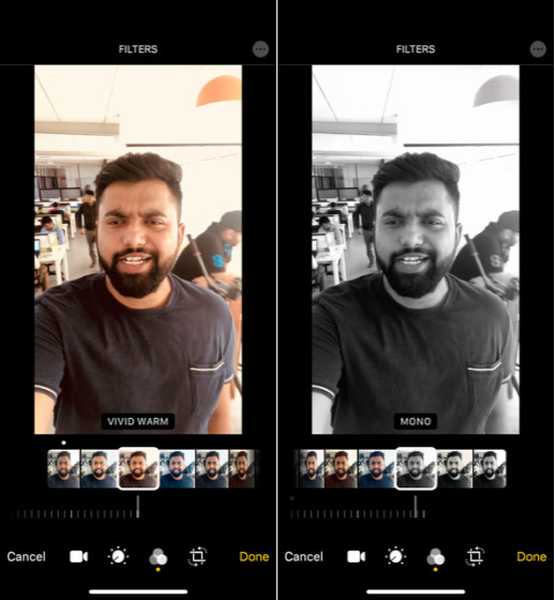
5. Nu uitați să folosiți cadranul orizontal pentru a regla intensitatea filtrului. Pur și simplu glisați spre stânga / dreapta pe ea pentru a regla fin nivelul intensității.
6. După ce ați selectat filtrul video dorit, asigurați-vă că apăsați "Terminat" în colțul din dreapta jos pentru a confirma schimbarea. Acum, așteptați câteva momente până când clipul dvs. a fost salvat.

2. Rotiți videoclipuri
Deci, ați capturat un videoclip în orientarea portretului și acum doriți să schimbați orientarea către peisaj sau invers? Este destul de simplu de făcut. Permiteți-mi să vă arăt cum s-a făcut rapid.
1. Lansați stocul Aplicații fotografii și alegeți videoclipul pe care doriți să îl editați.
2. Acum, atingeți "Editați | ×" în colțul din dreapta sus și apoi selectați„Pictograma recoltă” în partea de jos.
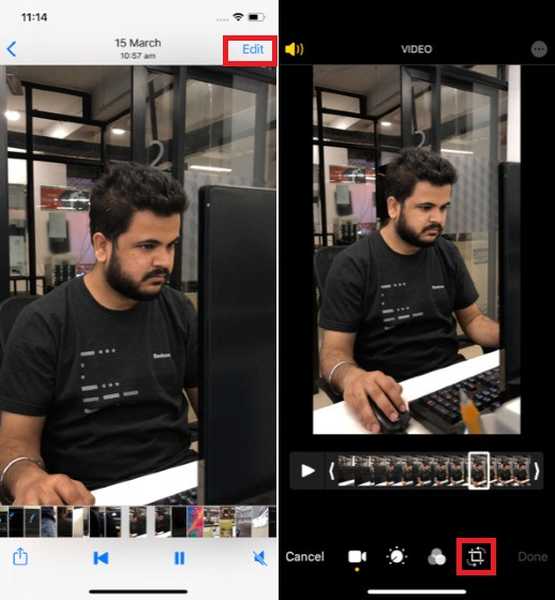
3. În continuare, utilizați „rotiți butonul ” pentru a oferi videoclipului tău o orientare dorită.
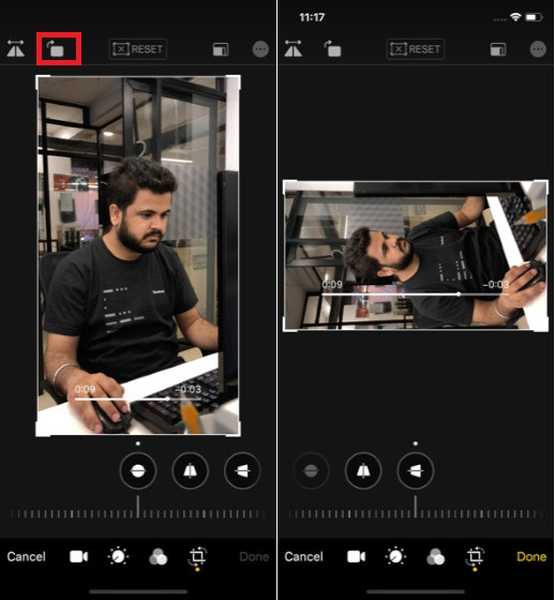
Pe același ecran, aveți multe alte instrumente super la îndemână pentru a vă regla în mod ideal clipul. Atingeți „butonul săgeată ” în colțul din stânga sus pentru a întoarce fața spre stânga sau dreapta. În plus, poți îndreptați, dați un aspect vertical sau orizontal clipului. Pentru a face acest lucru, selectați opțiunea preferată, apoi glisați stânga / dreapta pe cadranul orizontal pentru a o regla.
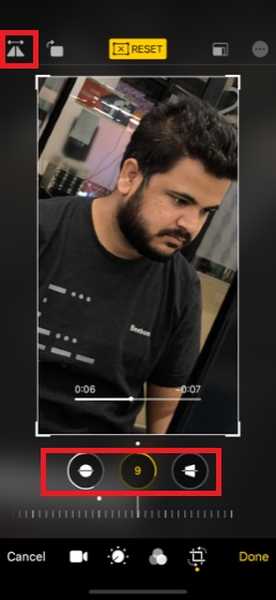
Există, de asemenea, o opțiune pentru Resetați schimbarile. Folosiți-o atunci când nu sunteți mulțumit de schimbare și doriți să începeți de la zero.
4. La final, atingeți "Terminat" a termina.
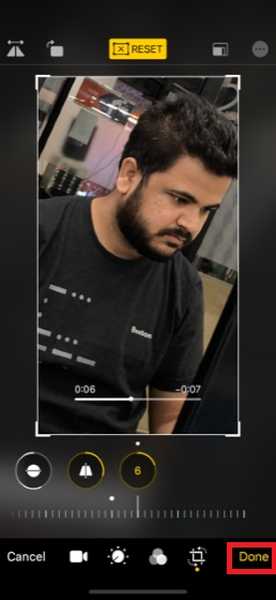
3. Mute / Anulează sunetul video
În funcție de nevoile dvs., puteți alege să amuzați / să anulați sunetul videoclipului dvs..
1. Deschideți stocul Aplicații fotografii pe dispozitivul dvs. și selectați videoclipul.
2. Atingeți butonul "Editați | ×" buton.

3. Acum, atingeți tasta Butonul „volum” pentru a stinge / anula sunetul videoclipului dvs. Dupa aceea, apăsați pe "Terminat" pentru a confirma schimbarea.
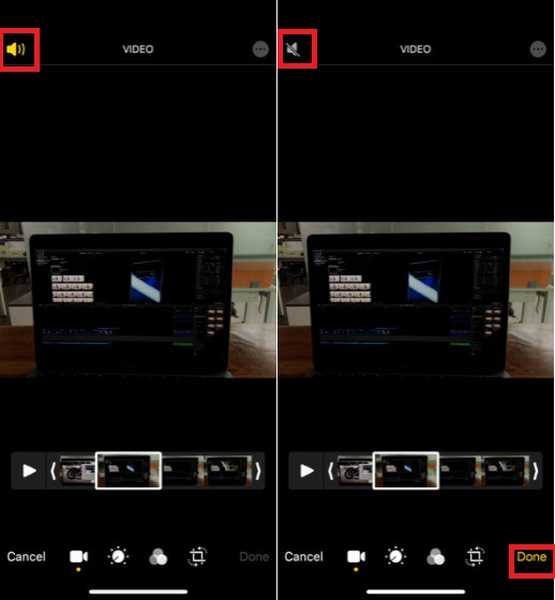
4. Decupați videoclipuri
Decuparea videoclipurilor este unul dintre cele mai de bază instrumente de editare video pe care trebuie să le editați. Din fericire, puteți tăia cu ușurință videoclipuri folosind aplicația Fotografii din iOS 13 și iPadOS 13.
1. Deschideți butonul Fotografii aplicație pe dispozitivul dvs. și găsiți videoclipul pe care doriți să îl decupați. Apoi, atingeți-l.
2. Atingeți butonul "Editați | ×" butonul din colțul din dreapta sus.

3. Apoi, atingeți „video icon“ în partea de jos.

4. În continuare, trageți mânerul minuscul de o parte și de alta a videoclipului pentru a elimina porțiunea nedorită.

Puteți glisa stânga / dreapta pe miniatură pentru a arunca o privire spre porțiunea specifică a clipului. Când sunteți mulțumit de rezultat, atingeți "Terminat" pentru a confirma tunderea clemei.
Reglați luminozitatea, expunerea și saturația videoclipurilor
Aplicația Fotografii pentru iOS 13 vine cu o multitudine de instrumente de ajustare pentru a vă permite să editați videoclipurile în mod eficient. De exemplu, puteți să reglați luminozitatea, expunerea, saturația și chiar să profitați de instrumentul de îmbunătățire automată pentru a edita clipul dvs..
1. Deschideți butonul Fotografii aplicație pe iPhone sau iPad și apoi selectați videoclipul preferat.
2. Atingeți butonul "Editați | ×" butonul din colțul din dreapta sus.

3. Acum, atingeți „buton de ajustare video ” (arată ca un ceas micuț) în partea de jos.

4. În continuare, prima opțiune pe care o aveți este Auto-accesoriu. Selectați-l pentru a perfecționa aspectul videoclipului dvs..
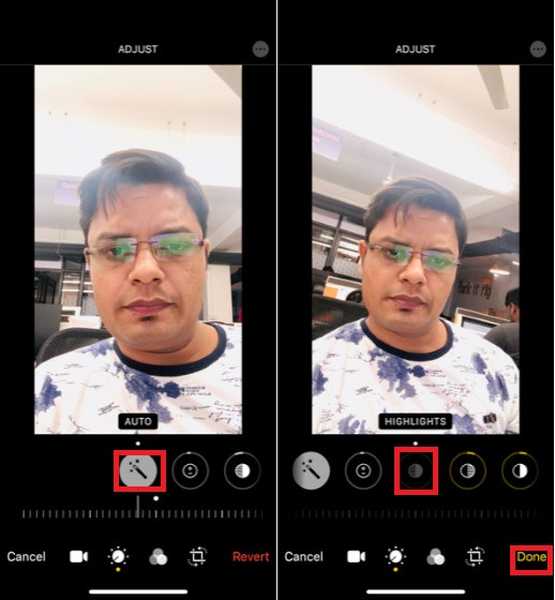
Dacă doriți să reglați intensitatea instrumentului de îmbunătățire, utilizați cadranul orizontal care se află sub fiecare instrument. În mod similar, glisați spre dreapta pentru a descoperi alte instrumente precum: Expunere, Repere, umbre, contrast, luminozitate, punct negru, saturație, vibrație, căldură, nuanță și altele. Asigurați-vă că atingeți "Terminat" pentru a salva modificările.
Reveniți la videoclipuri în original
Ce se întâmplă dacă nu sunteți mulțumit de editarea dvs. și doriți să scăpați complet de toate modificările aduse videoclipului? Ei bine, așa cum v-am spus, editarea video în aplicația Photos nu are caracter distructiv, ceea ce înseamnă că puteți reveni întotdeauna la original. Și iată cum o faci.
1. Lansați Aplicații fotografii și localizați videoclipul în cauză. Apoi, atingeți-l.
2. Acum, atingeți „Editați | ×" buton.
3. Apoi, atingeți "Reveni" în colțul din stânga jos. Apoi, atingeți „Revenire la original ” a confirma.
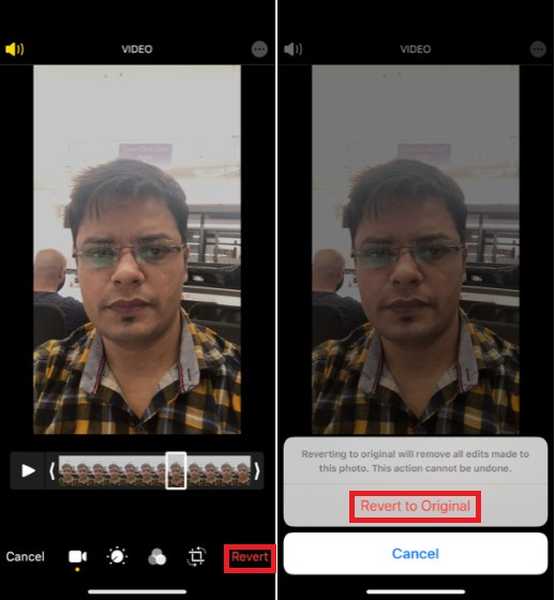
Sfat bonus: creați un link iCloud al videoclipurilor dvs.
Acum că ați editat videoclipul, îl puteți partaja cu oricine folosind Mesaje, e-mail, WhatsApp și alte suporturi. Mai mult, poți și tu creați un link iCloud a videoclipului pentru a face distribuirea mai convenabilă și mai rapidă. Tot ce trebuie să faceți este doar să apăsați butonul Share și să alegeți Copiați iCloud Link în meniu. Acum, mergeți mai departe și trimiteți acest link către prietenii dvs. sau oricine dorește să arunce o privire la el.
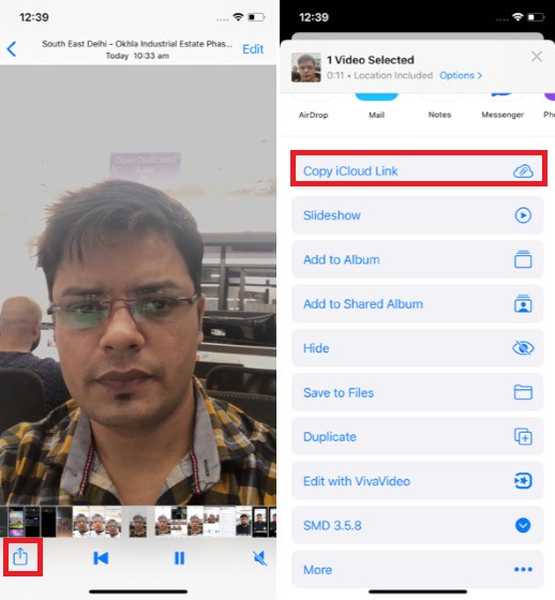
VEZI ȘI: Cum să gestionați descărcările Safari în iOS 13 și iPadOS 13
Editați videoclipuri ca un Pro pe iPhone și iPad
Acum, când știi să obții cât mai bine aceste instrumente de editare video încorporate super la îndemână, încearcă-le și vezi cum îți plac. În cazul în care, totuși, veți găsi aceste instrumente care nu sunt suficiente pentru a răspunde cererii dvs. de editare, v-aș recomanda să explorați programul nostru pentru cele mai bune editoare video pentru iPhone în 2019. Încărcate cu o serie de filtre și mecanisme de editare, acestea vă pot oferi mai mult libertatea de a vă proiecta clipuri. Apropo, ce părere aveți pentru aplicația Fotografii mult îmbunătățită? Spuneți-ne în secțiunea de comentarii de mai jos.















